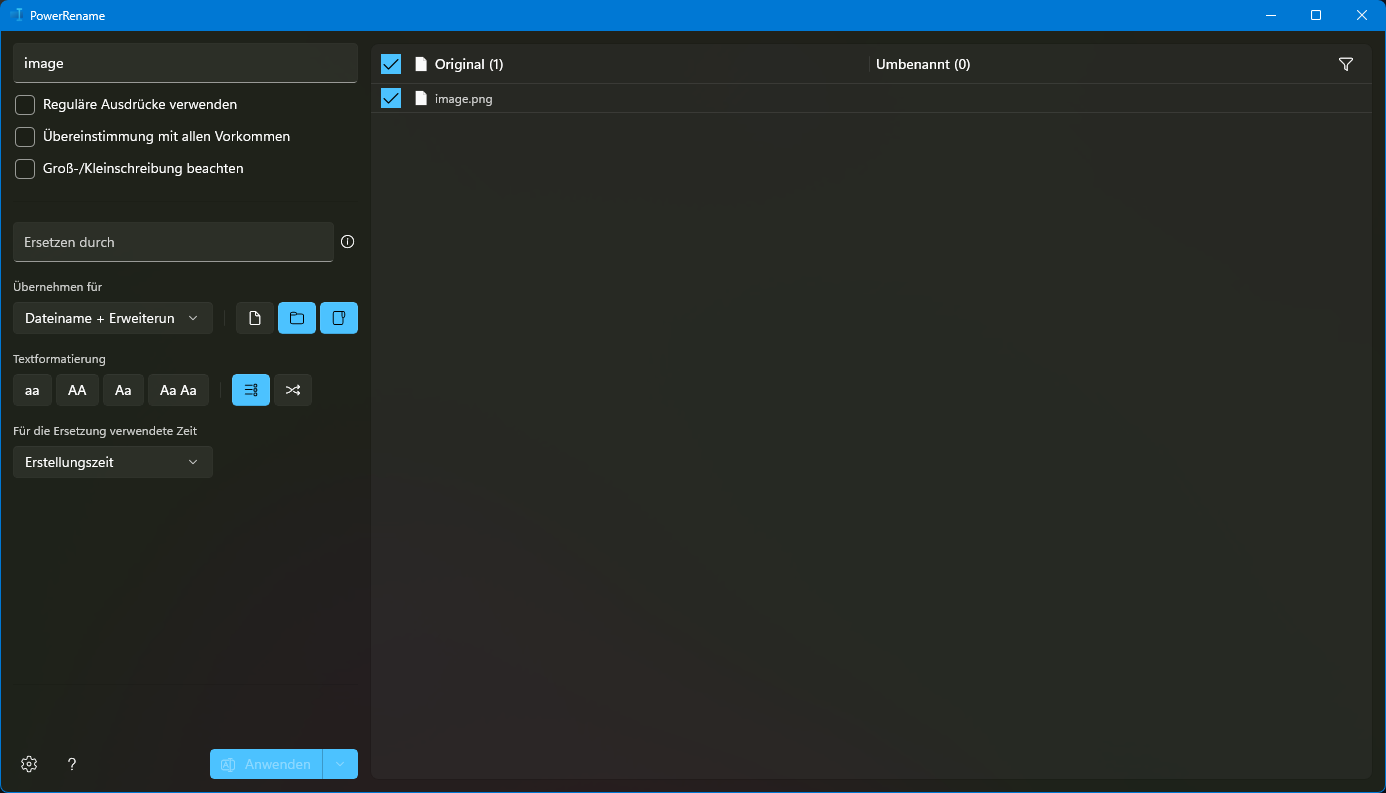Wer schon einmal hunderte Dateien manuell umbenennen musste, weiß: Das ist nicht nur langweilig, sondern auch fehleranfällig. PowerRename, ein Tool aus den kostenlosen Microsoft PowerToys, macht damit Schluss. Es bringt eine leistungsstarke, aber einfach zu bedienende Oberfläche direkt in den Windows‑Explorer und spart so enorm viel Zeit.
⚙️ Was ist PowerRename?
PowerRename ist ein Erweiterungsmodul für den Windows‑Datei-Explorer, das es ermöglicht, mehrere Dateien oder Ordner gleichzeitig umzubenennen – mit präzisen Mustern, Filtern und Vorschauen.
Es integriert sich in das Kontextmenü: Einfach Dateien/Ordner markieren, Rechtsklick → PowerRename auswählen – schon öffnet sich die Umbenennen-Oberfläche.
Fenster von PowerRename. Quelle: Screenshot Microsoft PowerToys PowerRename
✨ Hauptfunktionen
|
Funktion |
Beschreibung |
Vorteil |
|
Suchen & Ersetzen |
Ersetzt Textteile in Dateinamen nach Wunsch. |
Schnell Inhalte austauschen, z. B. “Scan” durch “Rechnung” ersetzen. |
|
Reguläre Ausdrücke (Regex) |
Ermöglicht komplexe Mustererkennung. |
Perfekt für Power‑User, z. B. Umbenennung anhand bestimmter Nummernfolgen. |
|
Echtzeit‑Vorschau |
Zeigt sofort an, wie die neuen Namen aussehen. |
Kein Ausprobieren auf gut Glück – volle Kontrolle vor dem Umbenennen. |
|
Teilersetzungen & Entfernen |
Löscht oder ersetzt nur bestimmte Teile eines Namens. |
Aufräumen ohne die gesamte Struktur zu ändern. |
|
Nummerierung hinzufügen |
Automatisches Hochzählen bei mehreren Dateien. |
Ideal für Bilderserien oder Projektdateien. |
|
Groß-/Kleinschreibung anpassen |
z. B. alles in Großbuchstaben oder nur Anfangsbuchstaben groß. |
Einheitliche Schreibweise in Sekunden. |
🚀 So funktioniert’s – Schritt für Schritt
- Dateien/Ordner auswählen
markiere die Elemente, die umbenannt werden sollen. Z. B. kannst du über mehrere ein Kästchen ziehen oder sie mit gedrückter [Strg / Ctrl]-Taste auswählen. - Kontextmenü öffnen
[Rechtsklick] auf eine der Dateien → „Umbenennen mit PowerRename“ auswählen - Suchbegriff links oben eingeben
Was soll im Namen gefunden werden?
Optional: Häkchen für Regex setzen, falls komplexe Muster benötigt werden. - Ersetzungswert definieren
gib ein, wodurch der gefundene Text ersetzt werden soll. - Filter & Optionen setzen
Nur auf Dateien oder nur auf Ordner anwenden, Groß-/Kleinschreibung beachten, nur am Anfang/Ende suchen.
- Vorschau prüfen
In der Live‑Liste siehst du sofort alle neuen Namen. - Umbenennen starten
Klick auf „Umbenennen“ – fertig.
💡 Praxisbeispiele
- Fotos organisieren: IMG_20230801.jpg → Urlaub-Italien-001.jpg
- Dokumente vereinheitlichen: Rechnung_Müller.pdf → 2023-08-15_Rechnung_Mueller.pdf
- Technische Dateien aufräumen: Entfernen von automatisch generierten Präfixen oder Anhängen
📦 Fazit
PowerRename ist ein unscheinbares, aber extrem mächtiges Werkzeug innerhalb der Microsoft PowerToys.
Es spart Zeit, minimiert Fehler und bringt Ordnung in jede Datei‑Sammlung – egal, ob im privaten Fotoarchiv oder in komplexen Arbeitsprojekten.
Wer regelmäßig mit vielen Dateien hantiert, sollte es unbedingt ausprobieren.
🚀 Jetzt selbst ausprobieren!
Neugierig geworden?
Die Microsoft PowerToys – inklusive PowerRename – sind völlig kostenlos und lassen sich in wenigen Minuten installieren.
Egal ob du Fotos, Dokumente oder ganze Projektordner im Griff behalten möchtest: Mit PowerRename erledigst du das Umbenennen in einem Bruchteil der Zeit.
➡ Alle Infos zum Bezug auf Technik-Kiste.de und sofort produktiver arbeiten!
💡 Tipp: Wer PowerToys einmal ausprobiert, entdeckt oft auch gleich weitere praktische Helfer wie FancyZones oder den PowerToys Run – ein echtes Schweizer Taschenmesser für Windows‑Power‑User. Bist auch du einer oder wirst du noch zu einem? 😉